Cum să puneți WordPress în modul de întreținere (mod sigur și ușor)
Publicat: 2023-12-07Doriți să afișați o pagină a modului de întreținere ordonată în timp ce vă actualizați site-ul web în fundal?
Afișând o pagină în modul de întreținere, utilizatorii site-ului dvs. web nu vor vedea pagini întrerupte sau avertismente de eroare. În schimb, puteți afișa o pagină de substituent profesională. Acest lucru îmbunătățește experiența utilizatorului și îi menține implicați în timp ce site-ul dvs. este oprit.
În acest tutorial, vă vom arăta cum puteți configura rapid o pagină de întreținere și să activați modul de întreținere pe site-ul dvs.
De ce aveți nevoie pentru a activa modul de întreținere în WordPress?
Cel mai simplu mod de a activa modul de întreținere în WordPress este să folosești un plugin. Acest lucru elimină biții de codare tehnică și vă ajută să faceți clic pe câteva butoane pentru a crea pagina și a o afișa pe site-ul dvs. WordPress.
Alegerea noastră numărul 1 de pluginuri pentru modul de întreținere pentru WordPress este SeedProd.
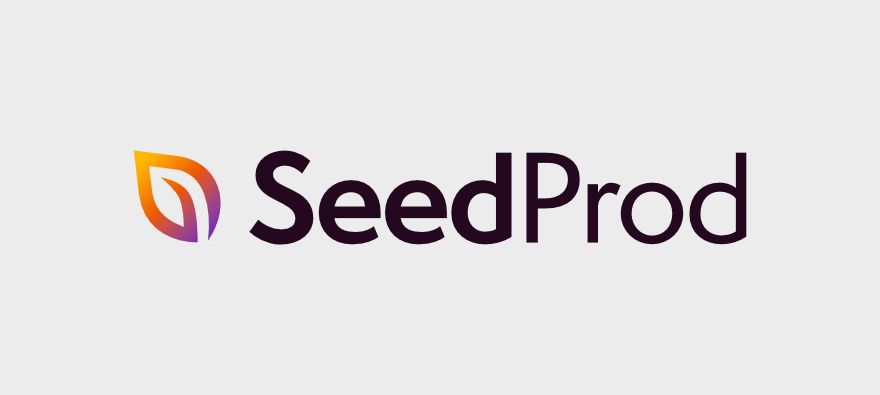
SeedProd este cel mai bun plugin de generare de pagini care vine cu încorporat în curând și mod de întreținere.
Pluginul este ușor de utilizat și ușor de configurat. Puteți alege dintr-o bibliotecă de șabloane de pagină pentru a crea pagina de întreținere. Există, de asemenea, un generator vizual de glisare și plasare pentru a personaliza designul. Acest lucru vă permite să adăugați text personalizat, imagini, sigle și să modificați designul general pentru a se potrivi cu brandingul site-ului dvs.
Veți putea crea pagini frumoase ca acestea, de exemplu:
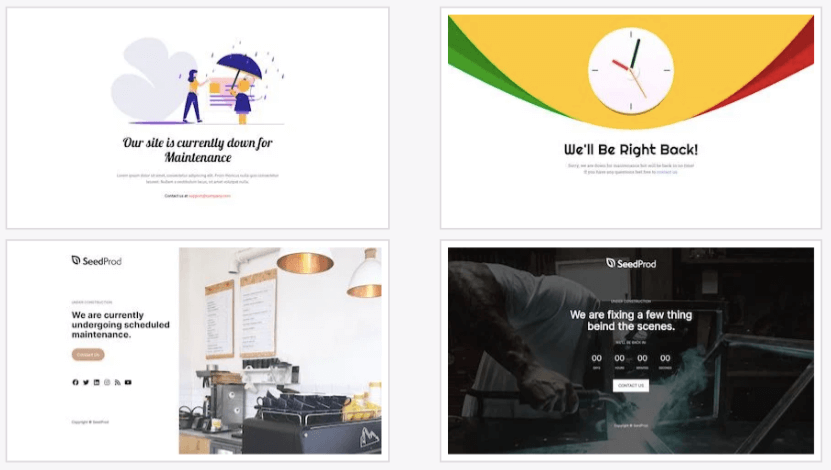
Design-urile răspund automat și arată bine pe diverse dispozitive. Cu toate acestea, există o previzualizare pe mobil în care puteți face modificări pentru a vă asigura că personalizările arată bine și pe mobil.
Acum, una dintre cele mai importante părți ale paginilor modului de întreținere este că poate doriți să acordați acces anumitor membri ai echipei sau clienți. SeedProd are o setare care vă permite să acordați permisiuni anumitor persoane pentru a ocoli pagina de întreținere.
În plus, SeedProd este, de asemenea, prietenos cu SEO. Dacă doriți ca motoarele de căutare să nu indexeze pagina în modul de întreținere WordPress, trebuie pur și simplu să activați o setare.
Pentru alte pagini pe care le creați, puteți utiliza aceste setări pentru a adăuga un metatitlu, o descriere, un favicon și o miniatură pentru rețelele sociale. Acest lucru va ajuta la creșterea clasamentului pe rezultatele paginii motorului de căutare.
SeedProd vine cu tot ce ai nevoie și este atât de ușor de utilizat. Nu este nevoie să vă amestecați cu fișierele backend și codarea HTML sau CSS. Chiar dacă tocmai vă configurați site-ul web și sunteți nou în acest domeniu, SeedProd este prietenos pentru începători, nu veți avea probleme în a-l folosi.
Acestea fiind spuse, să începem cu tutorialul. Veți învăța cum să creați și să afișați pagina modului de întreținere WP în doar 4 pași simpli.
Cum se creează o pagină în modul de întreținere în WordPress
Pasul 1: Instalați SeedProd
SeedProd are un plugin pro puternic pe care îl vom folosi pentru acest tutorial. Acest lucru ne permite să vă arătăm de ce este cu adevărat capabil SeedProd.
Primul lucru pe care trebuie să-l faceți este să mergeți pe site-ul web SeedProd și să vă înscrieți pentru un plan. Apoi veți primi un fișier plugin de descărcat și o cheie de licență de copiat.
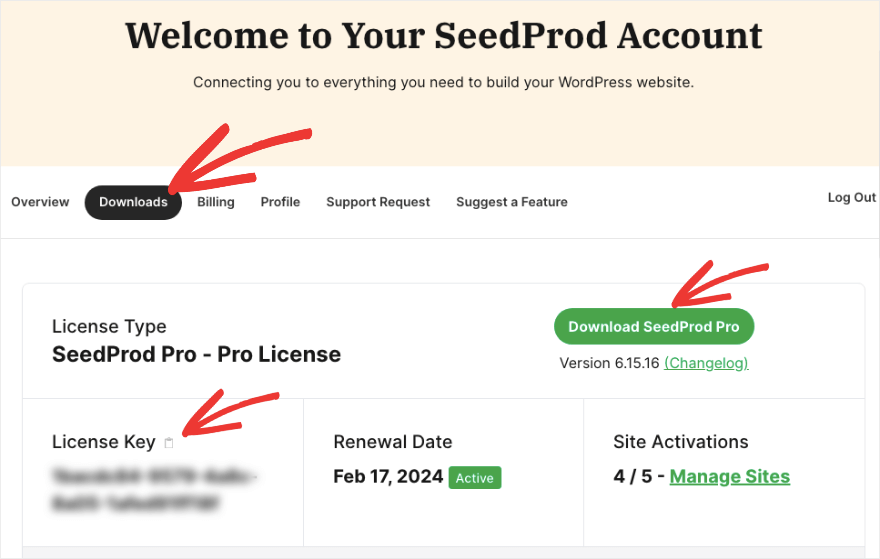
Puteți instala pluginul pe site-ul dvs. utilizând opțiunea Plugins » Add New » Upload .
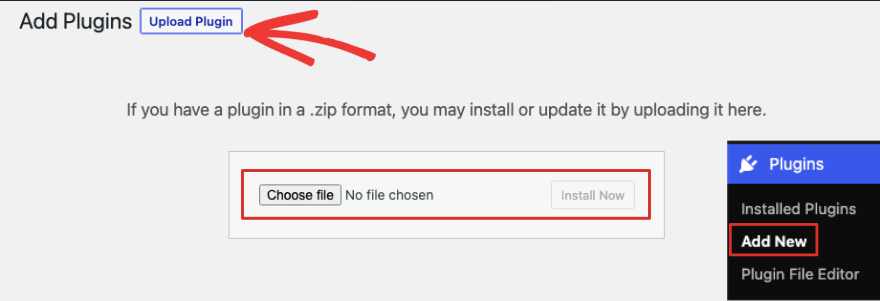
Apoi, SeedProd vă oferă opțiunea de a lipi cheia de licență. Acum, sunteți gata să creați pagina.
Dacă doriți să accesați versiunea gratuită a SeedProd, accesați tabloul de bord WordPress. Accesați pagina Plugins » Add New .
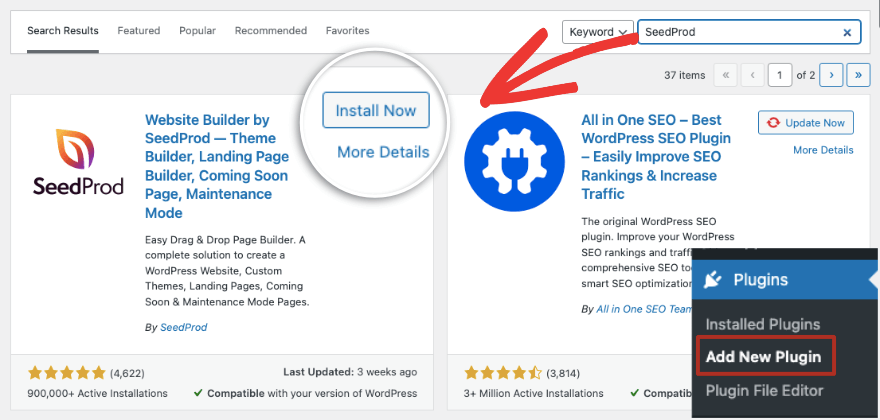
Aici, căutați „SeedProd” și descărcați și activați pluginul pe site-ul dvs.
Pasul 2: Creați o nouă pagină pentru modul de întreținere
După ce ați activat pluginul SeedProd pe site-ul dvs., îl puteți accesa din meniul din stânga din WordPress.
Pe această pagină, veți vedea că SeedProd a făcut ușor accesul în curând și modul de întreținere. A doua opțiune care scrie „Configurați o pagină de mod de întreținere” este cea pe care o dorim.
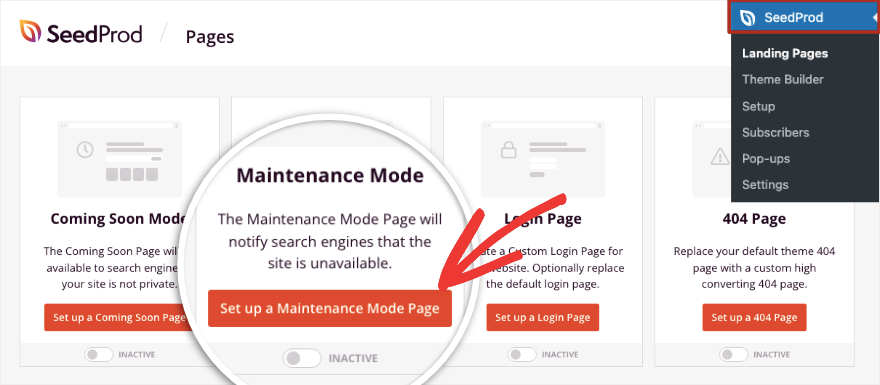
Când faceți clic pe acest buton, se va deschide biblioteca de șabloane. Aici puteți filtra șabloanele după „Modul de întreținere” pentru a vedea modele mai relevante.
Puteți previzualiza aici diferitele șabloane care sunt complet personalizabile. Când ați selectat una care se potrivește cu tema sau brandingul dvs. WordPress, utilizați pictograma bifă roșie pentru a începe să o personalizați.
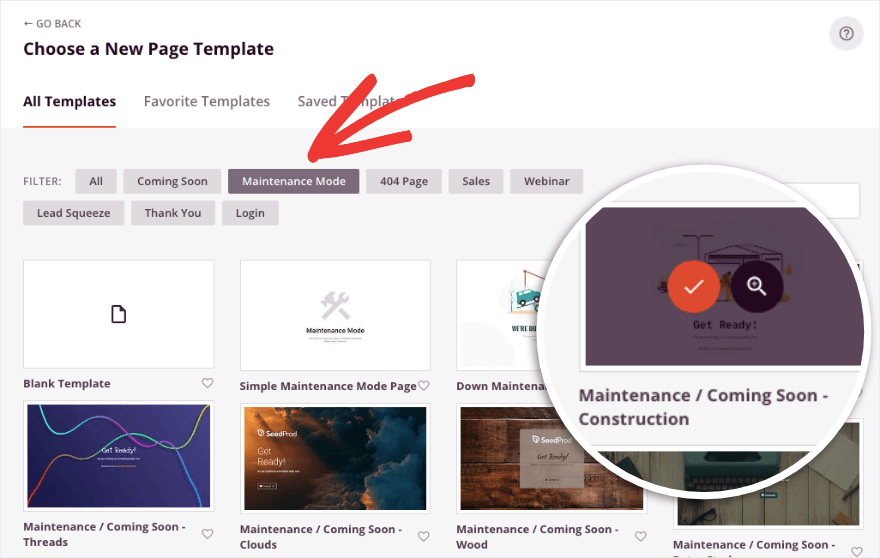
Acum va fi lansat constructorul SeedProd. Veți vedea o previzualizare frontală a designului dvs. în dreapta și o bară de activități de editare în partea stângă.
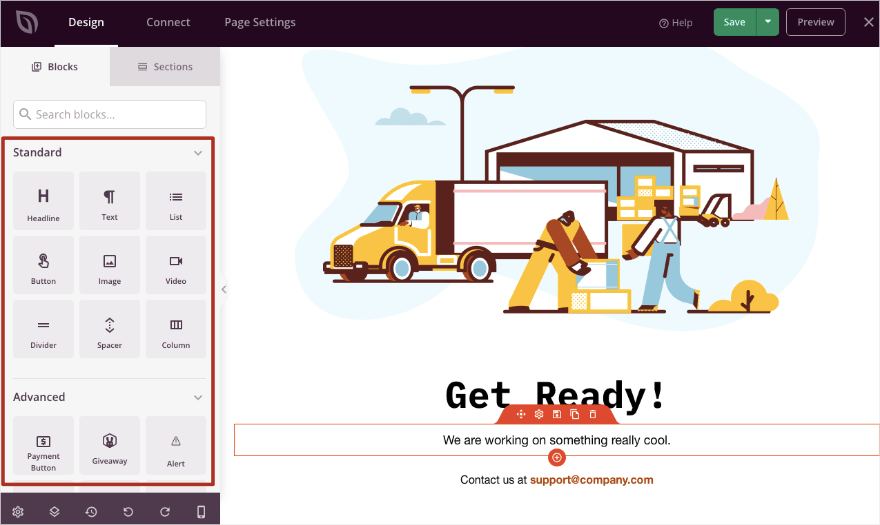
Acest constructor este foarte ușor de utilizat. Puteți adăuga elemente noi, cum ar fi titluri animate, formulare de contact, butoane și imagini. Trebuie doar să trageți și să plasați blocuri, module sau secțiuni în designul dvs.
Acum să începem prin a schimba imaginea din acest design. Pur și simplu faceți clic pe imagine și veți vedea o opțiune de editare în partea stângă.
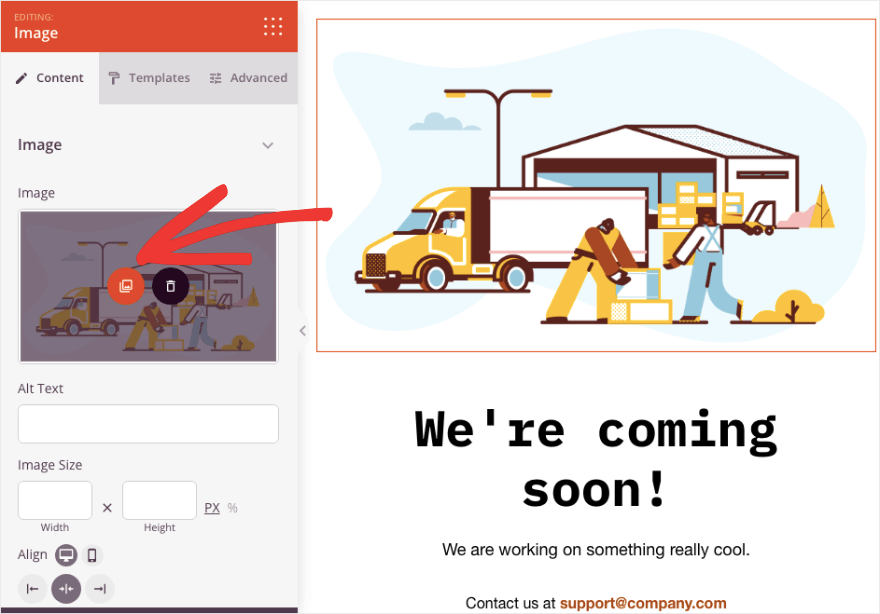
Aici puteți selecta o nouă imagine din biblioteca dvs. media sau puteți încărca una de pe computerul local.
În continuare, să schimbăm textul. Pur și simplu selectați-l, ștergeți și introduceți textul dorit, astfel:
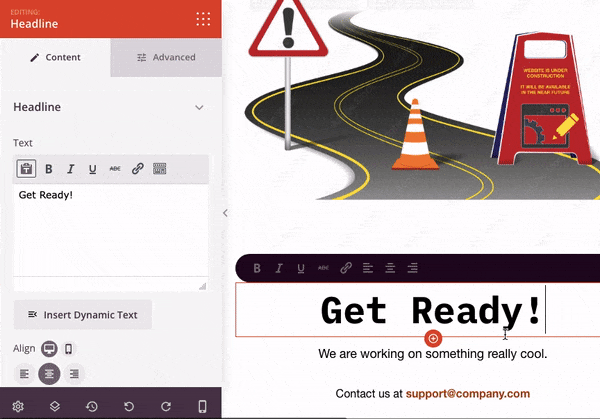
În meniul din stânga, puteți modifica alinierea, formatul fontului, puteți adăuga un hyperlink și multe altele. Dacă treceți la fila Setări avansate , veți primi mai multe opțiuni de personalizare, inclusiv tipografie, spațiere, vizibilitate dispozitiv și efecte de animație.
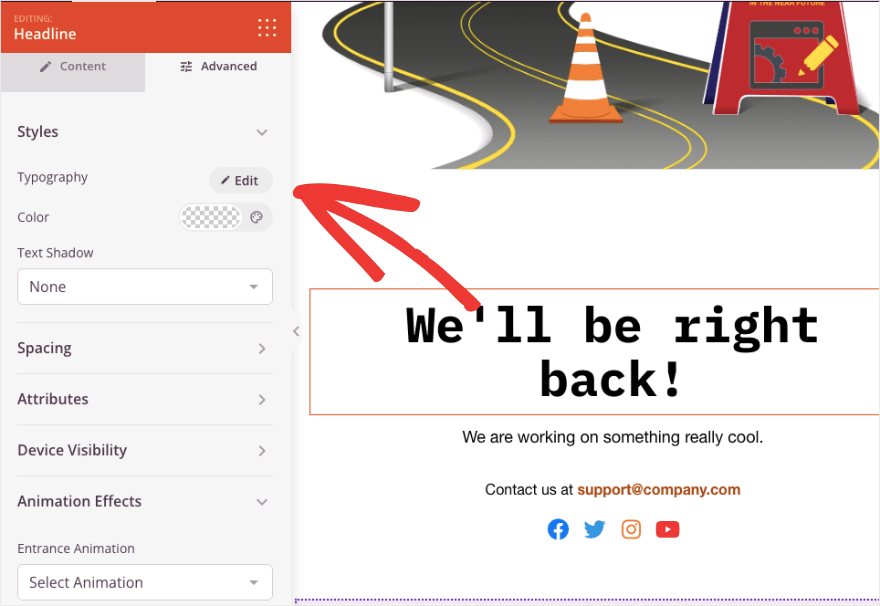
Acum să adăugăm câteva elemente pentru a face această pagină mai interesantă. Puteți adăuga profiluri sociale, astfel încât utilizatorii să poată vizita aceste pagini în timp ce site-ul dvs. este oprit.
Pur și simplu trageți și plasați blocul Profiluri sociale din meniul din stânga acolo unde doriți pe pagina dvs.
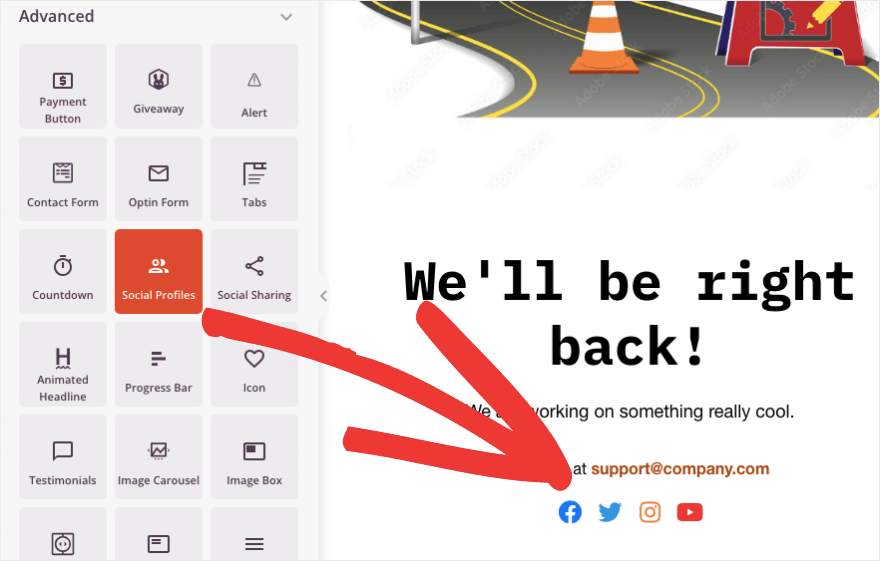

Când selectați noul bloc, veți vedea opțiuni pentru a adăuga adresa URL pentru fiecare pictogramă socială.
Puteți adăuga pictograme noi pentru rețelele sociale, puteți schimba stilul, spațierea și multe altele. SeedProd acceptă toate rețelele sociale populare, inclusiv LinkedIn, Slack, Snapchat, TikTok, Medium, SoundCloud, IMDb, Discord și multe altele.
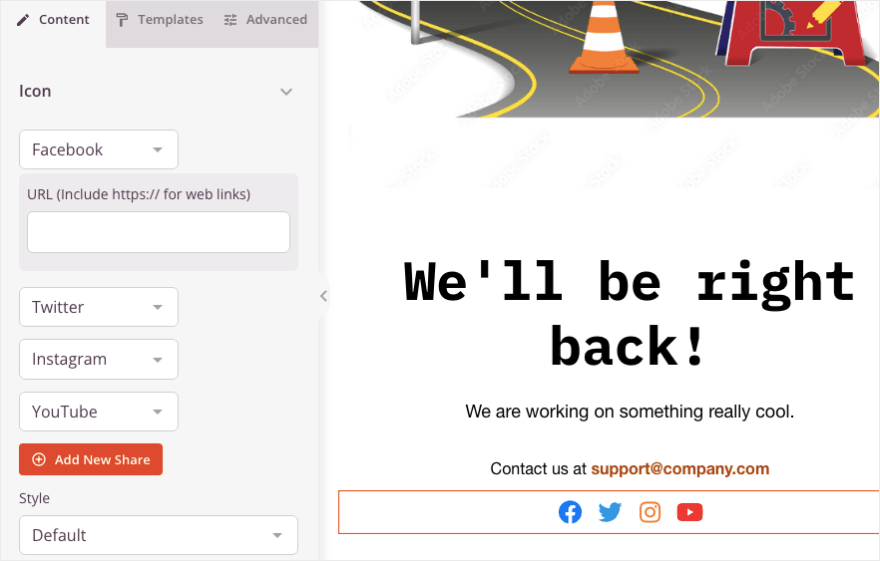
În afară de aceasta, puteți, de asemenea, să anunțați utilizatorii când site-ul dvs. va fi copiat de rezervă, adăugând un temporizator cu numărătoare inversă. Trageți și plasați blocul Timer numărătoare inversă în designul dvs. și va apărea astfel:
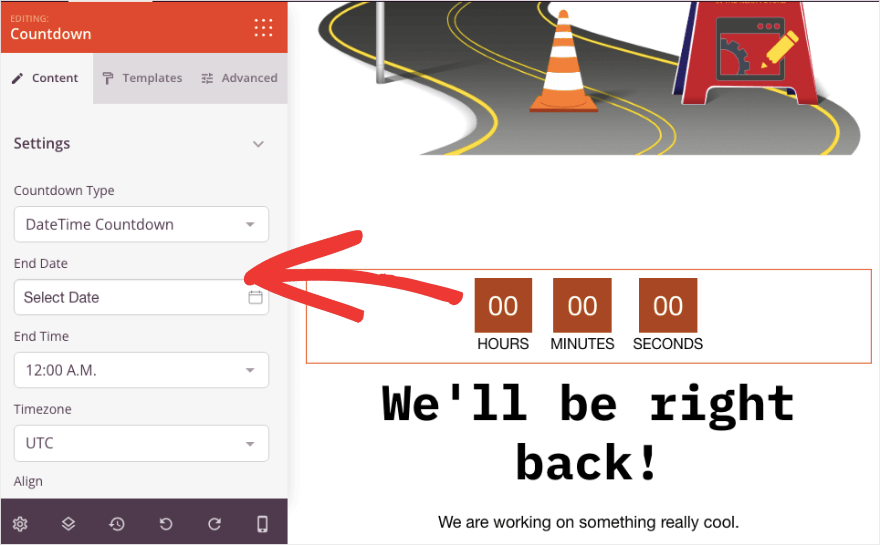
În bara de activități din stânga, puteți adăuga data și ora de încheiere și chiar fusul orar. Există, de asemenea, diferite șabloane din care puteți alege pentru a face cronometrul să se potrivească cu restul designului dvs.
Astfel, puteți adăuga, edita sau șterge câte elemente doriți. Dacă alegeți orice bloc, veți vedea o bară de meniu de sus apare deasupra acestuia.
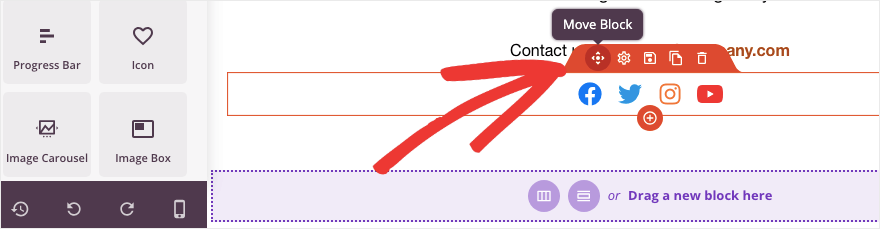
Acest lucru vă permite să vă reordonați elementele, să duplicați blocul, să-l ștergeți și multe altele.
O altă setare importantă este previzualizarea mobilă . Acest lucru vă permite să vizualizați designul paginii așa cum ar arăta pe dispozitivele mobile.
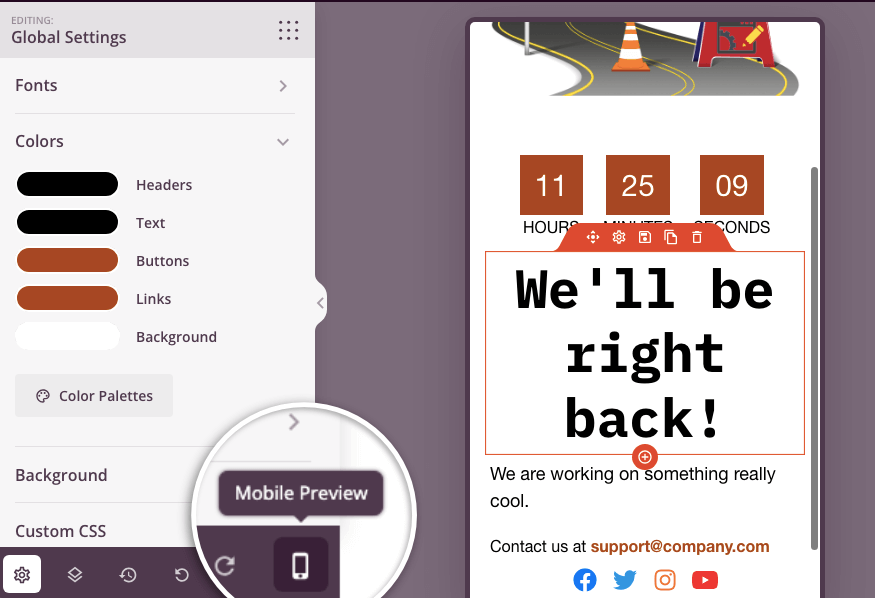
Încă un lucru, în colțul din stânga jos, există un buton Setări globale .
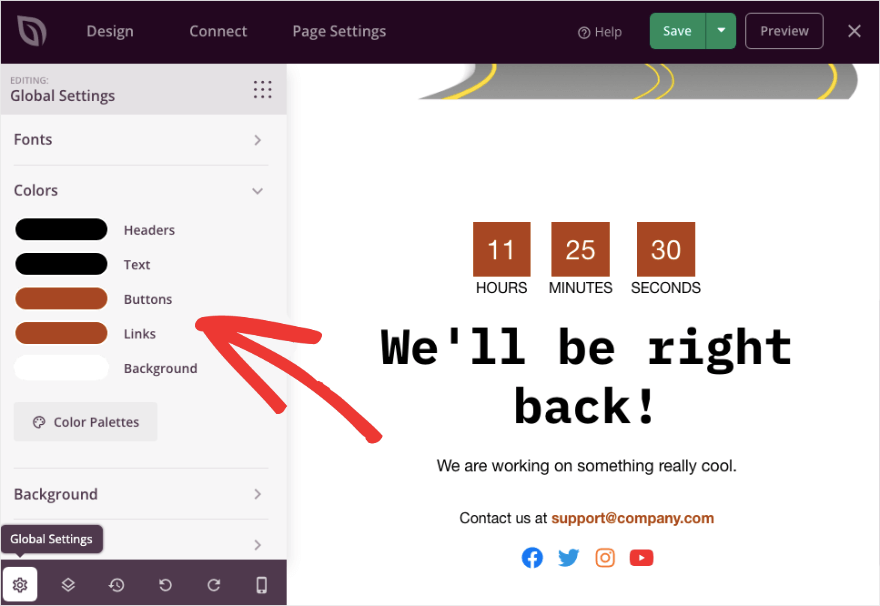
Acest lucru vă permite să setați fonturi și palete de culori care pot fi aplicate universal pe întregul design. De asemenea, puteți adăuga o culoare de fundal, o imagine de fundal și un CSS personalizat aici
Asta este! Pagina cu modul de întreținere este gata. Asigurați-vă că Salvați setările. Butonul Salvare se află în colțul din dreapta sus al paginii.
În continuare, vom configura câteva setări și vom publica pagina.
Pasul 3: Editați setările paginii
SeedProd este un plugin WordPress cu adevărat puternic, cu setări avansate pentru modul de întreținere. Vom atinge cele mai importante de care aveți nevoie pentru pagina dvs. cu modul de întreținere.
În primul rând, în fila Conectare , vă puteți integra pagina cu contul de marketing prin e-mail. În acest fel, orice clienți potențiali noi pe care le colectați pot fi adăugate imediat la lista dvs. de e-mail.
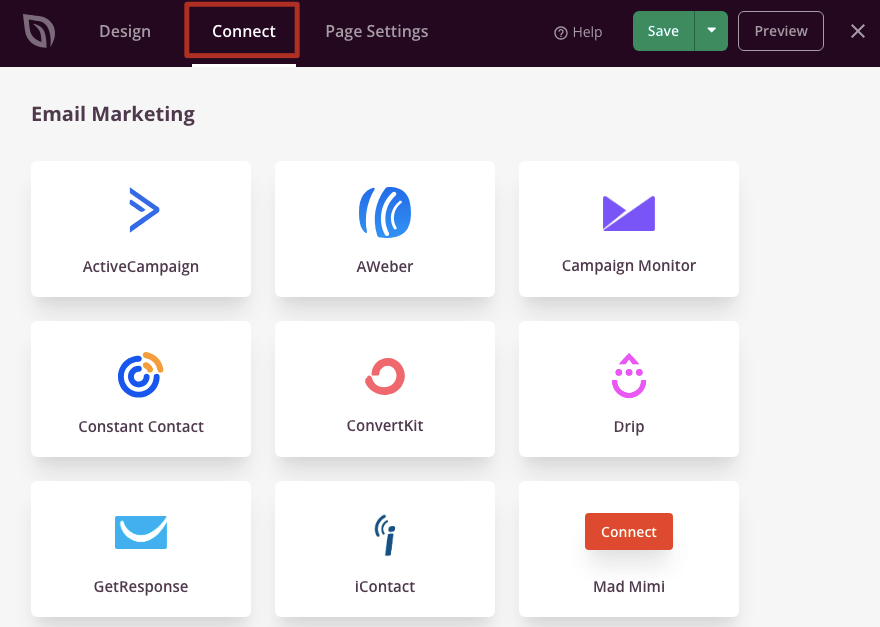
Alegeți furnizorul preferat și urmați instrucțiunile de pe ecran pentru a vă conecta contul. În cele mai multe cazuri, trebuie pur și simplu să vă conectați la contul dvs. și să adăugați cheia API. Asta este.
Este demn de remarcat faptul că vă puteți conecta și la Google Analytics pentru a urmări performanța paginilor dvs. Puteți, de asemenea, să activați Recaptcha pentru a ține departe roboții de spam și pentru a vă proteja formularele de optin.
Apoi, sub Setări pagină , puteți deschide fila Control acces . Aici, puteți acorda acces anumitor persoane prin adresa IP sau după rolul de utilizator WordPress.
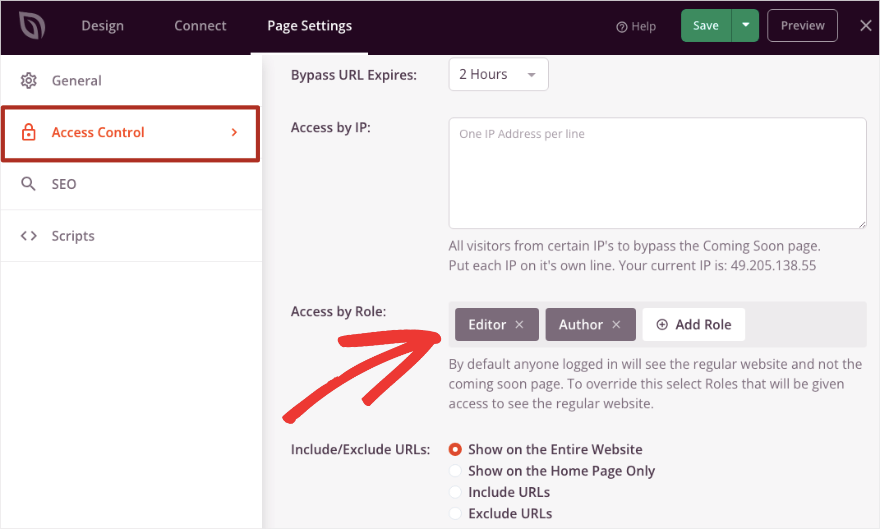
De asemenea, puteți include/exclude adrese URL pe care doriți să le poată vizualiza. Deci, de exemplu, puteți permite utilizatorului să vadă doar pagina de pornire. Sau le puteți permite să vadă anumite adrese URL și să excludă altele la care încă lucrați.
După aceasta, în fila SEO , puteți activa No Index aici. Acest lucru vă va asigura că motoarele de căutare precum Google nu vă indexează pagina.
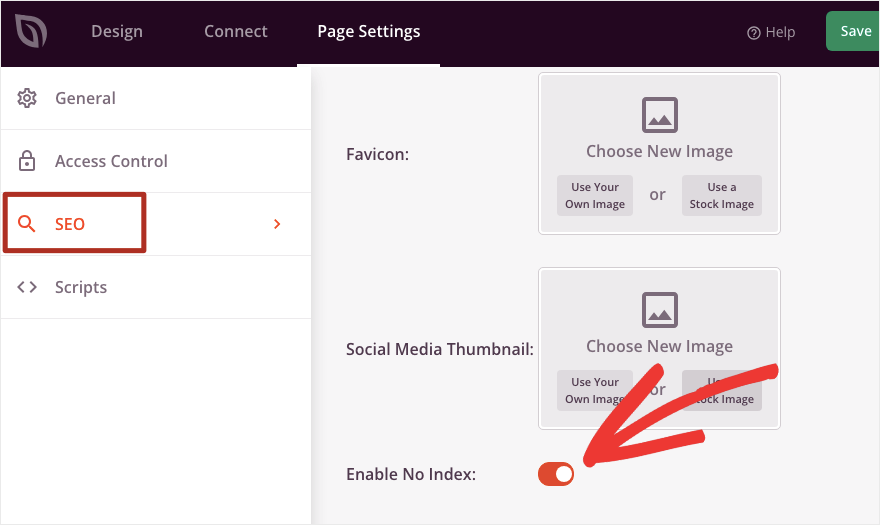
Aceasta înseamnă pur și simplu că pagina nu va apărea în paginile cu rezultatele căutării Google.
Asigurați-vă că salvați setările în partea de sus a paginii. Acum sunteți gata să publicați pagina.
Pasul 4: Activați modul de întreținere
Mergeți la fila General și comutați „Starea paginii” de la Schiță la Publicare .
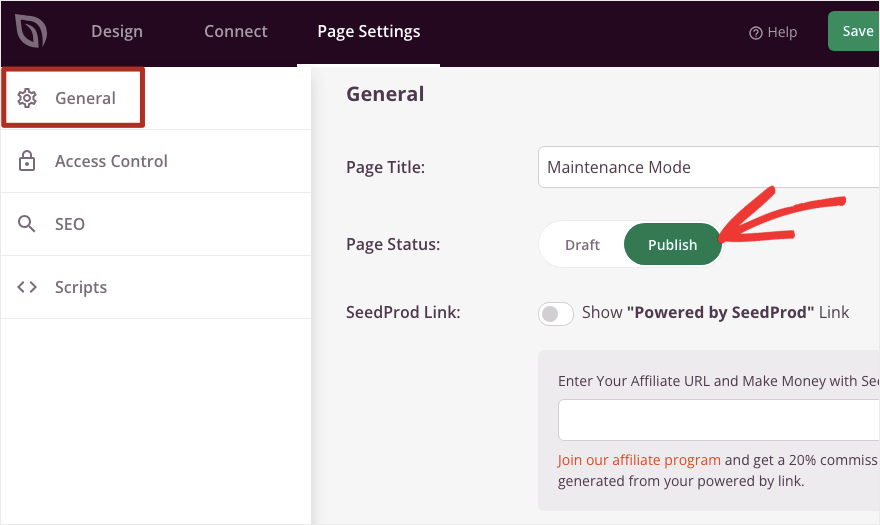
Odată ce faci asta, vei vedea o fereastră pop-up pentru a activa modul de întreținere.
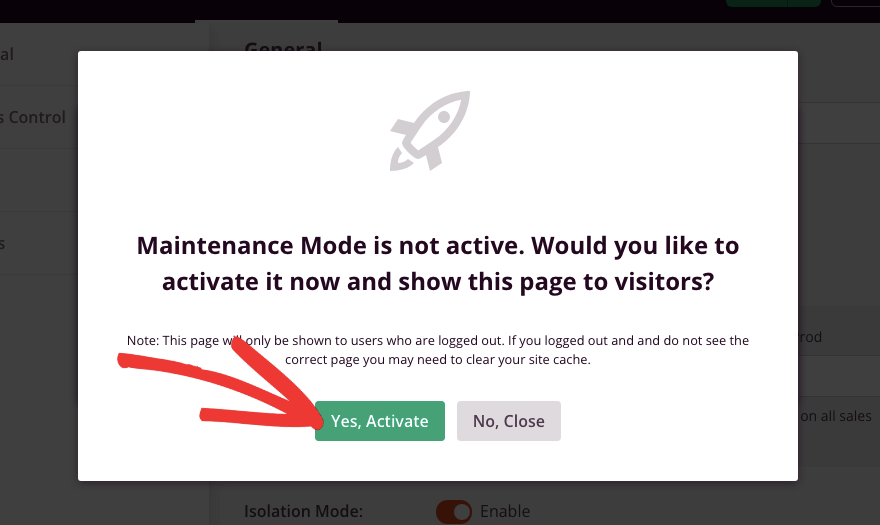
Apăsați butonul „Da, activați” și ați terminat.
Acum, în cazul în care doriți să activați modul de întreținere mai târziu, puteți ieși din această fereastră pop-up și, de asemenea, puteți părăsi generatorul.
Înapoi pe pagina de pornire a pluginului SeedProd, veți vedea opțiunea de a activa sau dezactiva modul de întreținere oricând aveți nevoie.
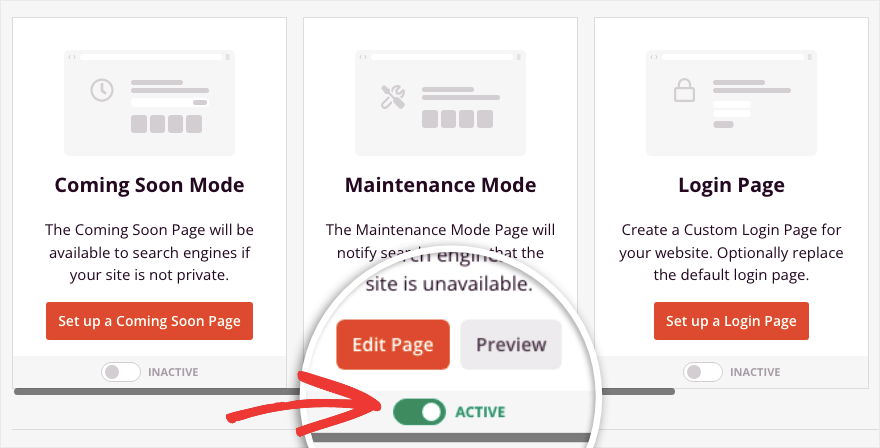
Asta este! Ați învățat cum să configurați o pagină de destinație în modul de întreținere, precum și cum să o activați atunci când aveți nevoie. Puteți folosi modul de întreținere oricând trebuie să vă deconectați site-ul pentru a actualiza WordPress, pentru a remedia problemele legate de timpul de nefuncționare, a testa noi pluginuri sau teme și pentru a remedia erorile.
De asemenea, puteți activa modul în curând când site-ul dvs. este încă în construcție. Puteți afișa o pagină uimitoare în curând și puteți convinge oamenii să se înscrie pentru buletinul informativ prin e-mail sau să vă urmărească pe rețelele sociale chiar înainte de a vă lansa site-ul.
SeedProd este un generator de pagini cu adevărat puternic, astfel încât să puteți continua să îl utilizați pentru a crea pagini frumoase pentru site-ul dvs. live. Acestea includ pagini de înscriere, promoții pentru evenimente, înscrieri la seminarii web și multe altele. De asemenea, se integrează cu WooCommerce (un plugin WordPress eCommerce), astfel încât să puteți construi pagini de produse și pagini de vânzări.
Sperăm că ați găsit ușor acest tutorial pas cu pas despre cum să puneți WordPress în modul de întreținere. În continuare, s-ar putea să doriți să aflați și Cum să faceți backup pentru site-ul dvs. WordPress (Drumul corect!).
Când faceți modificări sau actualizați site-ul dvs., există întotdeauna riscul de a pierde date. Cel mai bine este întotdeauna să faceți copii de rezervă ale site-ului dvs. în mod regulat, astfel încât să aveți o copie de restaurat atunci când lucrurile merg prost.
Te interesează să stăpânești WordPress prin lecții video ușoare?
Începeți aici »
